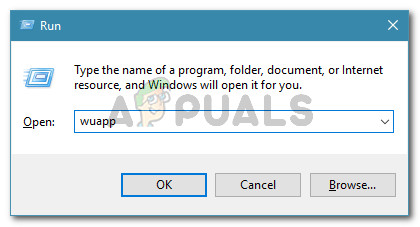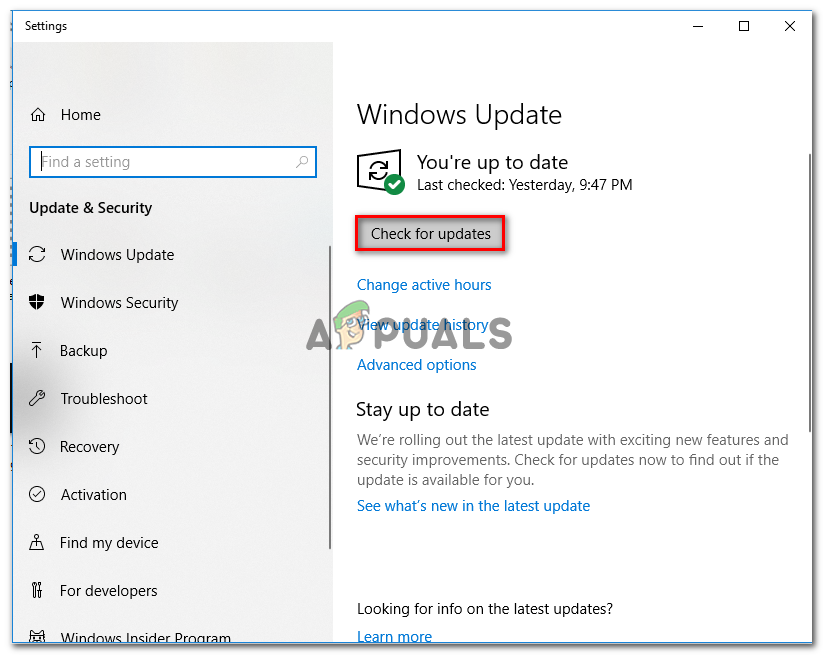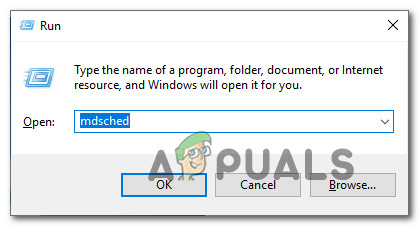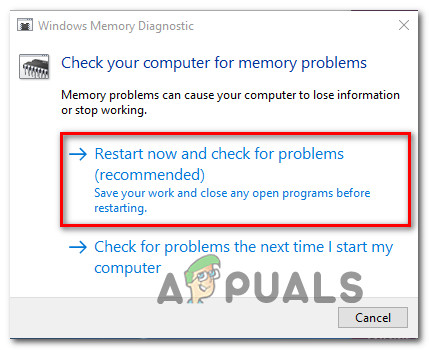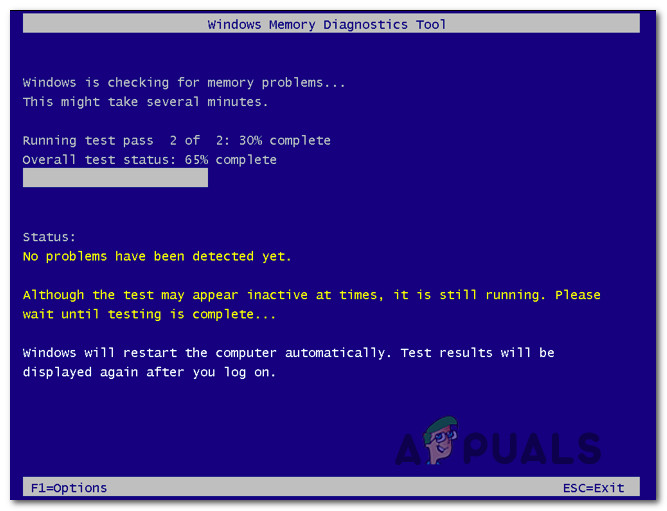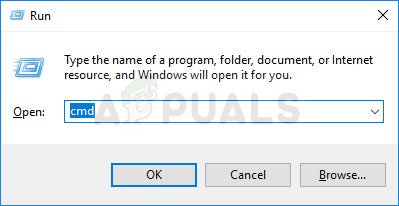ونڈوز کے متعدد صارفین بارہا BSOD (بلیو اسکرین آف ڈیتھ) حاصل کرنے کے بعد سوالات کے ساتھ ہمارے پاس پہنچ رہے ہیں 0x0000001e خرابی کا کوڈ . اس خاص غلطی کا کوڈ KMODE_EXCEPTION_NOT_HANDLED میں ترجمہ کیا جاسکتا ہے۔ اس کا بنیادی معنی یہ ہے کہ ونڈوز کے دانا نے کسی غیر قانونی یا نامعلوم پروسیسر کی ہدایت کا پتہ لگایا ہے۔ یہ غلط میموری تک رسائی کی وجہ سے یا اس سے مماثل رسائی کی خلاف ورزی کی وجہ سے ہوسکتا ہے جو اسٹاپ 0xA غلطیاں پیدا کرنے کے ذمہ دار ہیں۔

بی ایس او ڈی ایرر کوڈ 0x0000001e
جب کہ کچھ متاثرہ صارفین یہ اطلاع دے رہے ہیں کہ مسئلہ ایک دن میں ایک یا دو بار ہوتا ہے ، دوسرے صارفین یہ شکایت کر رہے ہیں کہ انہیں ہر 10 منٹ یا اس کے بعد یہ سنگین غلطی نظر آتی ہے۔ یہ مسئلہ کسی خاص ونڈوز ورژن کے لئے خصوصی نہیں ہے ، لیکن تعدد ونڈوز 7 پر بہت زیادہ ہے۔
بی ایس او ڈی ایرر کوڈ 0x0000001e کا کیا سبب ہے؟
ہم نے صارف کی مختلف رپورٹوں اور مرمت کی حکمت عملی کو دیکھ کر اس خاص مسئلے کی تفتیش کی ہے جو موت کے اس بلیو اسکرین کو عام کرنے کے لئے عام طور پر استعمال ہورہی ہیں۔ جیسا کہ یہ پتہ چلتا ہے ، بہت سے مختلف مجرم ہیں جو اس حادثے کا ذمہ دار ہوسکتے ہیں:
- ونڈوز 7 خرابی - اگر آپ ونڈوز 7 یا ونڈوز 10 پر مستقل طور پر اس مسئلے کا سامنا کر رہے ہیں تو ، امکان یہ ہے کہ یہ مسئلہ سیکیورٹی اپ ڈیٹ کے ساتھ پیش کی جانے والی خرابی کی وجہ سے ہے۔ اگر یہ منظر لاگو ہوتا ہے تو ، آپ کو مناسب ہاٹ فکس (ونڈوز 7) انسٹال کرکے یا ہر زیر التواء اپ ڈیٹ کو انسٹال کرکے اس مسئلے کو حل کرنے کے قابل ہونا چاہئے جب تک کہ ہاٹ فکس خود بخود انسٹال ہوجائے (ونڈوز 10)۔
- PSU کی ناکافی طاقت - متعدد صارف رپورٹس کی بنیاد پر ، یہ خاص مسئلہ اس وقت بھی پیدا ہوسکتا ہے اگر آپ کا پاور سپلائی یونٹ اتنی طاقتور نہیں ہے کہ اندرونیوں اور منسلک آلات کے لral کافی طاقت فراہم کرے۔ آپ تمام غیر ضروری پردییوں کو منقطع کرکے اس نظریہ کو جانچ سکتے ہیں۔ اگر واقعی PSU کی وجہ سے مسئلہ پیدا ہوا ہے تو ، آپ کو بہتر PSU میں اپ گریڈ کرکے یا PSU سے بوجھ اٹھانے کے لئے خود سے چلنے والے USB مرکز کا استعمال کرکے مسئلہ حل کرنے کے قابل ہونا چاہئے۔
- خراب ریم میموری - خراب ریم میموری بھی اس مخصوص قسم کے بی ایس او ڈی کے لئے ذمہ دار ہوسکتی ہے۔ آپ یہ جانچ کرسکتے ہیں کہ آیا یہ منظر ونڈوز میموری تشخیصی ٹول چلا کر آپ کی صورتحال پر لاگو ہوتا ہے۔ اگر نتائج سے پتہ چلتا ہے کہ رام میموری خراب ہے ، تو اس مسئلے کو حل کرنے کا واحد راستہ یہ ہے کہ ایک صحت مند مساوی رقم میں سرمایہ کاری کی جائے۔
- بنیادی نظام فائل کرپشن - سسٹم فائل میں بدعنوانی ایک بہت عام وجہ ہے جو اس مسئلے کو واضح کرنے میں مدد فراہم کرتی ہے۔ زیادہ تر معاملات میں ، بوٹ کنفیگریشن فائلوں میں بدعنوانی کی وجہ سے مسئلہ ظاہر ہوتا ہے۔ اگر یہ منظر نامہ قابل اطلاق ہے تو ، آپ کو اس مسئلے کو ڈی آئی ایس ایم یا ایس ایف سی اسکین چلانے کے ذریعے ، یا (غیر معمولی منظرناموں میں) مرمت انسٹال انجام دینے کے قابل ہونا چاہئے۔
طریقہ 1: 0x0000001E خرابی کے لئے ہاٹ فکس انسٹال کرنا
اگر آپ وقفے وقفے سے حادثات کا سامنا کر رہے ہیں 0x0000001E خرابی ونڈوز 7 ، ونڈوز 8.1 یا ونڈوز 10 کمپیوٹر پر ، امکانات یہ ہیں کہ یہ مسئلہ کسی میموری میموری لیک کی وجہ سے پیدا ہوا ہے جو مائیکروسافٹ نے پہلے ہی تیار کر رکھا ہے۔
اگر یہ منظر نامہ قابل اطلاق ہے تو ، یہ مسئلہ اس وقت پیش آتا ہے جب ایک درخواست کسی ایسی فائل کو کھولتی ہے جس میں ترمیم کے ل. اس پر ایک اولاک موجود ہوتا ہے۔ جب بھی ایسا ہوتا ہے ، این ٹی ایف ایس اوپلاک کو توڑ دے گی ، جس کے نتیجے میں نان پیجڈ پول میموری کو خارج ہوجائے گا۔ یہ حد سے زیادہ میموری استعمال اور میموری کی الاٹمنٹ کی دیگر خصوصیات کا سبب بنے گا جو متحرک ہوجائیں گے 0x0000001E خرابی۔
خوش قسمتی سے ، اگر آپ کے منظر نامے کا یہ حال ہے تو ، آپ اس مسئلے کے ل the مناسب ہاٹ فکس انسٹال کرکے اسے آسانی سے حل کر سکتے ہیں۔
نوٹ: اگر آپ ونڈوز 7 میں ہیں تو ، آپ اسے اس لنک سے دستی طور پر انسٹال کرسکتے ہیں ( یہاں )
موزوں ہاٹ فکس انسٹال ہونے کا یقینی بنانے کا سب سے موثر طریقہ یہ ہے کہ جب تک آپ اپنے آپریٹنگ سسٹم کو جدید ترین سطح پر نہ لائیں تب تک ہر زیر التواء ونڈوز اپ ڈیٹ کو انسٹال کرنا ہے۔ اس کے طریقہ کار کے بارے میں ایک فوری ہدایت نامہ یہ ہے:
- دبائیں ونڈوز کی + R کھلنا a رن ڈائلاگ باکس. اگلا ، ٹائپ کریں 'wuapp' اور دبائیں داخل کریں ونڈوز اپ ڈیٹ اسکرین کو کھولنے کے لئے.
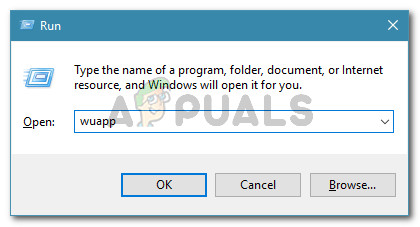
چل رہا مکالمہ: wuapp
نوٹ: اگر آپ ونڈوز 10 پر ہیں تو ، استعمال کریں ‘ ایم ایس کی ترتیبات: ونڈوز اپ ڈیٹ ‘بجائے۔
- ایک بار جب آپ اندر داخل ہوجائیں ونڈوز اپ ڈیٹ اسکرین ، پر کلک کریں اپ ڈیٹ کے لیے چیک کریں ایک اپ ڈیٹ اسکین شروع کرنے کے لئے. اگر نئی تازہ کاری دستیاب ہے تو ، ہر زیر التواء اپ ڈیٹ کو انسٹال کرنے کے لئے اسکرین پر اشارے پر عمل کریں۔
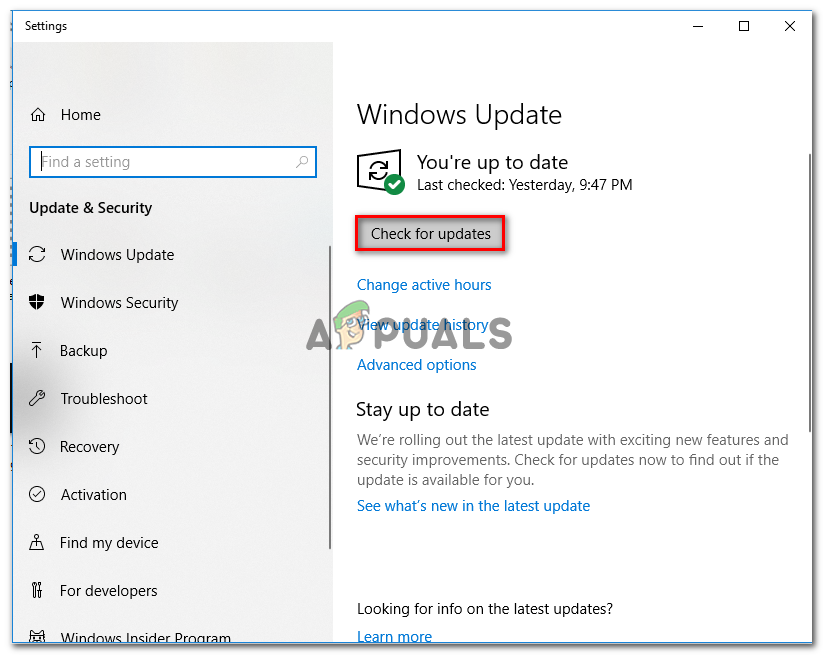
ہر زیر التواء ونڈوز اپ ڈیٹ کو انسٹال کرنا
نوٹ: اگر آپ کو ہر اپ ڈیٹ انسٹال ہونے سے پہلے اپنے پی سی کو دوبارہ اسٹارٹ کرنے کا اشارہ کیا جاتا ہے ، لیکن اس بات کو یقینی بنائیں کہ اسی اسکرین پر واپس جائیں اور ہر زیر التواء اپ ڈیٹ انسٹال ہونے تک اپ ڈیٹ جاری رکھیں۔
- ایک بار جب ہر زیر التواء اپ ڈیٹ انسٹال ہوجاتا ہے ، تو دیکھیں کہ BSOD کے ساتھ 0x0000001e حادثات ابھی بھی جاری ہیں۔
اگر آپ کو ابھی بھی ایک ہی مسئلہ درپیش ہے تو ، نیچے اگلے طریقہ پر جائیں۔
طریقہ 2: غیر ضروری آلات کو منقطع کریں (اگر لاگو ہوں)
یہ پتہ چلتا ہے ، ایک overworked PSU (پاور سورس یونٹ) کے لئے بھی ذمہ دار ہو سکتا ہے 0x0000001e بی ایس او ڈی۔ اگر آپ کے کمپیوٹر سے بہت سارے پیری فیرلز جڑے ہوئے ہیں تو ، یہ دیکھنے کے ل all تمام غیر ضروری کو دور کرنا بہتر خیال ہے کہ آیا ابھی بھی مسئلہ جاری ہے یا نہیں۔
تمام غیر ضروری کو منقطع کریں اور اپنے کمپیوٹر کو عام طور پر استعمال کریں تاکہ معلوم ہو کہ بی ایس او ڈی کریش اب بھی جاری ہے یا نہیں۔ اگر کریشوں کا سلسلہ بند ہو جاتا ہے تو ، آپ نے کامیابی کے ساتھ طے کیا ہے کہ آپ بجلی کے مسئلے سے نمٹ رہے ہیں۔ اس معاملے میں ، آپ کے مسئلے کو کم کرنے کے دو طریقے ہیں:
- ایک زیادہ طاقتور PSU میں اپ گریڈ کریں جو آپ کے تمام منسلک آلات کو کافی بجلی کی فراہمی کے قابل ہے۔
- اپنے PSU سے کچھ بوجھ اٹھانے کے ل a اس کی اپنی بجلی کی فراہمی والا USB حب خریدیں۔

اپنی بجلی کی فراہمی کے ساتھ یو ایس بی حب خریدنا
اگر یہ طریقہ آپ کے مخصوص منظرنامے پر لاگو نہیں ہوتا تھا تو ، نیچے اگلے طریقہ پر جائیں۔
طریقہ نمبر 3: میموری ٹیسٹ چلانا
اگر آپ بغیر کسی نتیجے کے پہنچے ہیں تو ، آپ کو اس بات کا یقین کرنے کے لئے مناسب ٹیسٹ لینے چاہیں کہ آپ یادداشت کے مسئلے سے نمٹنے نہیں کر رہے ہیں۔ جیسا کہ یہ پتہ چلتا ہے ، ناقص رام بھی اس سے وابستہ بی ایس او ڈی کے لئے ذمہ دار ہوسکتا ہے 0x0000001e اسٹاپ کوڈ
خوش قسمتی سے ، ونڈوز میں ایک ٹول شامل ہے جس کا استعمال آپ یہ دیکھنے کے ل can کر سکتے ہیں کہ کیا آپ غلط رام میموری کے ساتھ معاملہ کر رہے ہیں۔ اپنے رام کو ونڈوز میموری تشخیصی ٹول کے ذریعہ جانچنے کے لئے نیچے دی گئی ہدایات پر عمل کریں:
- دبائیں ونڈوز کی + R کھلنا a رن ڈائلاگ باکس. پھر ، ٹائپ کریں 'ایم ڈی ایسڈ' ٹیکسٹ باکس کے اندر اور دبائیں Ctrl + شفٹ + داخل کریں کھولنے کے لئے ونڈوز میموری تشخیصی منتظم رسائی کے ساتھ ٹول. جب کے ذریعے اشارہ کیا گیا UAC (صارف اکاؤنٹ کنٹرول) ، کلک کریں جی ہاں انتظامی مراعات دینے کے لئے۔
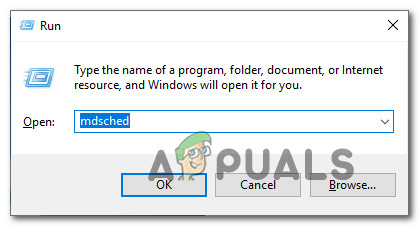
رن باکس سے میموری تشخیصی آلے تک رسائی حاصل کرنا
- ایک بار جب آپ ونڈوز میموری تشخیصی شمارے پر آجائیں تو ، پر کلک کریں ابھی دوبارہ شروع کریں اور مسائل کی جانچ کریں .
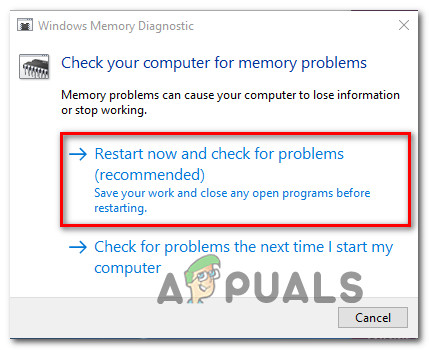
ونڈوز میموری کی تشخیصی جانچ پڑتال کرنا
- اگلے آغاز پر ، آپ کا کمپیوٹر ونڈوز میموری تشخیصی ٹول میں براہ راست بوٹ ہوجائے گا۔ عمل مکمل ہونے تک انتظار کریں - جب تک اسکین مکمل نہیں ہوتا اس وقت تک سیٹ اپ سے باہر نہ نکلیں۔
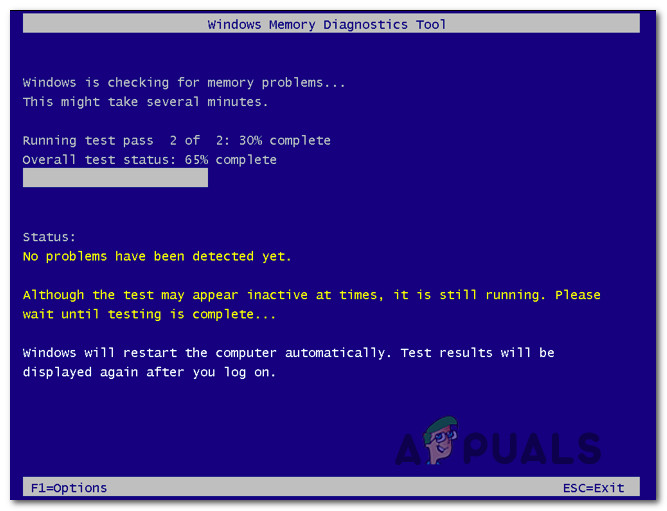
ونڈوز میموری تشخیصی ٹول کا استعمال کرکے اسکین کرنا
- اگر کوئی پریشانی نہیں ملتی ہے تو ، سیٹ اپ سے باہر نکلیں اور براہ راست نیچے اگلے طریقہ پر جائیں۔
نوٹ: اگر اسکین آپ کے رام میں دشواری کا انکشاف کرتا ہے تو ، BSOD کے حادثات کو روکنے کا واحد راستہ 0x0000001e اسٹاپ کوڈ مکمل طور پر کسی اور میموری میں سرمایہ کاری کرنا ہے۔
اگر اس اسکین سے آپ کے رام میں کوئی بنیادی مسئلہ ظاہر نہیں ہوتا ہے تو ، نیچے اگلے طریقہ پر جائیں۔
طریقہ 4: SFC اور DISM اسکین پرفارم کرنا
جیسا کہ یہ نکلا ہے ، یہ مسئلہ کسی قسم کی سسٹم فائل کرپشن کی وجہ سے بھی ہوسکتا ہے۔ اگر بوٹنگ تسلسل کے دوران استعمال کی جانے والی کچھ فائلیں بدعنوانی سے متاثر ہو رہی ہیں تو ، آپ کو مسلسل BSOD کے ساتھ کریش ہونے کا سامنا ہوسکتا ہے 0x0000001e اسٹاپ کوڈ
متعدد متاثرہ صارفین نے بتایا ہے کہ انہوں نے ونڈوز کو ان انسٹال کرنے جیسے بنیادی حل کی تلاش کیے بغیر نظام کی بدعنوانی کو ٹھیک کرنے کے قابل کچھ ان بلٹ ان یوٹیلیٹس چلا کر اس مسئلے کو حل کرنے میں کامیاب ہوگئے ہیں۔
ایس ایف سی (سسٹم فائل چیکر) اور DISM (تعیناتی امیج سرویسنگ اور انتظام) سسٹم فائلوں کی مرمت کے قابل دو افادیت ہیں ، لیکن وہ اسے مختلف طریقوں سے انجام دیتے ہیں۔ ایس ایف سی خراب فائلوں کی جگہ مقامی طور پر محفوظ شدہ کاپیاں لے کر اس کی مرمت کرے گی ، جبکہ ڈی آئی ایس ایم خراب فائلوں کو تبدیل کرنے کے لئے صحتمند کاپیاں ڈاؤن لوڈ کرنے کے لئے ڈبلیو یو (ونڈوز اپ ڈیٹ) پر انحصار کرتا ہے۔
تاہم ، دونوں افادیتیں ایک دوسرے کی تکمیل کرتی ہیں ، لہذا ہم آپ کو مشورہ دیتے ہیں کہ اگر ممکن ہو تو دونوں اسکین کریں ، تاکہ یہ یقینی بنایا جاسکے کہ آپ ہر ممکنہ بدعنوانی کے واقعے کو ٹھیک کرنے کی کوشش کرتے ہیں۔ ایس ایف سی اور ڈی آئی ایس ایم اسکینوں کو چلانے کے بارے میں ایک تیز گائیڈ ایک اعلی کمانڈ پرامپٹ سے ہے:
- دبائیں ونڈوز کی + R کھلنا a رن ڈائلاگ باکس. پھر ، ٹائپ کریں “سینٹی میٹر” ٹیکسٹ باکس کے اندر اور دبائیں Ctrl + شفٹ + درج کریں کھلنا a رن ڈائلاگ باکس.
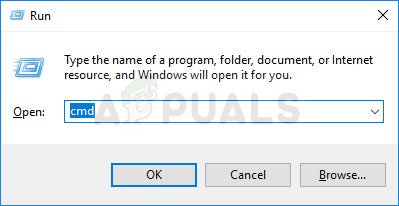
بطور ایڈمنسٹریٹر سی ایم ڈی چلا رہے ہیں
نوٹ: جب آپ کو اشارہ کیا جائے گا UAC (صارف اکاؤنٹ کنٹرول) ، کمانڈ پرامپٹ ونڈو کو انتظامی مراعات دینے کے لئے ہاں پر کلک کریں۔
- ایلیویٹڈ کمانڈ پرامپٹ کے اندر ، درج ذیل کمانڈ کو ٹائپ کریں اور دبائیں داخل کریں ایس ایف سی اسکین شروع کرنے کے لئے:
ایس ایف سی / سکین
نوٹ : یہ بات ذہن میں رکھیں کہ ایک بار جب یہ طریقہ کار شروع ہوجائے تو ، سی ایم ڈی ونڈو کو بند کیے بغیر اسکین ختم ہونے تک انتظار کریں ، بصورت دیگر آپ اس سے بھی زیادہ نظام میں بدعنوانی پیدا کرنے کا خطرہ بناتے ہیں۔
- ایک بار عمل مکمل ہونے کے بعد ، ایلویٹڈ کمانڈ پرامپٹ کو بند کریں اور عمل کو ختم کرنے کے لئے اپنے کمپیوٹر کو دوبارہ شروع کریں۔ اگلے آغاز کے سلسلے میں ، ایک اور بلند سی ایم ڈی ونڈو کھولنے کے لئے 1 مرحلہ پر دوبارہ عمل کریں۔
- ایک بار جب آپ دوبارہ اعلی درجے کی سی ایم ڈی ونڈو کے اندر داخل ہوجائیں تو ، درج ذیل کمانڈ ٹائپ کریں اور دبائیں داخل کریں شروع کرنے کے لئے DISM اسکین:
DISM / آن لائن / صفائی کی تصویر / بحالی صحت
نوٹ: اس عمل کو مکمل کرنے کے ل internet ایک مستحکم انٹرنیٹ کنیکشن کی ضرورت ہوگی۔ DISM پر انحصار کرتا ہے ڈبلیو یو (ونڈوز اپ ڈیٹ) خراب فائلوں کو صاف مثال کے ساتھ تبدیل کرنا۔
- ایک بار اسکین ختم ہونے کے بعد ، ایک حتمی دوبارہ اسٹارٹ کریں اور دیکھیں کہ بی ایس او ڈی کے ساتھ ہے 0x0000001e خرابی کا کوڈ اب بھی واقع ہو رہا ہے۔
اگر آپ اب بھی مسلسل بی ایس او ڈی کو تنقید کا سامنا کر رہے ہیں 0x0000001e خرابی کوڈز ، ذیل میں حتمی طریقہ کار کی طرف بڑھیں۔
طریقہ 5: مرمت / صاف انسٹال کرنا
اگر مذکورہ بالا طریقوں میں سے کسی نے بھی آپ کو اب تک اس مسئلے کو حل کرنے کی اجازت نہیں دی ہے تو ، آپ کی آخری ممکنہ اصلاحات میں سے ایک یہ ہے کہ ونڈوز کے ہر جزو کو تازہ دم کریں۔ اگر اس سے مسئلہ حل نہیں ہوتا ہے تو ، یہ واضح ہوجاتا ہے کہ آپ پی سی کو ہارڈویئر کے ایک بنیادی مسئلے سے دوچار ہیں جس کا پتہ لگانے کے لئے مندرجہ بالا طریقوں کا استعمال نہیں کیا گیا تھا۔
ایسا کرنے کا بہترین طریقہ یہ ہے کہ مرمت کا انسٹال کریں۔ یہ طریقہ کار ونڈوز کے ہر جزو کو تازہ دم کرے گا جبکہ آپ کو فوٹو ، ویڈیوز ، تصاویر ، ایپلی کیشنز ، گیمز وغیرہ سمیت تمام ذاتی ڈیٹا کو رکھنے کی اجازت دے رہی ہے اگر آپ مرمت کا انسٹال انجام دینا چاہتے ہیں تو ، گائیڈ پر عمل کریں۔ (یہاں) .
آپ مزید سخت حل کے ل go بھی جاسکتے ہیں اور صاف انسٹال بھی کرسکتے ہیں (یہاں) اس کے بجائے
6 منٹ پڑھا